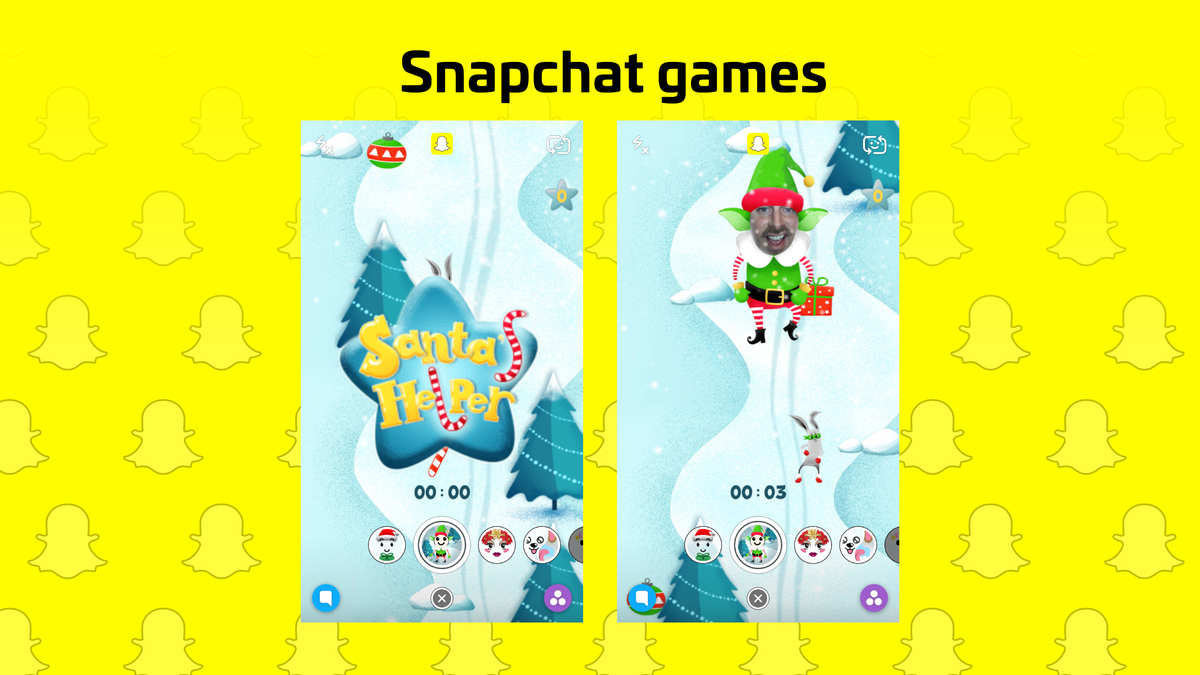El teclat o el ratolí no funcionen a Battlefront 2: solucioneu-ho

Esteu buscant una solució per solucionar el problema del teclat o del ratolí a Battlefront 2? Si és així, esteu al lloc. EA Star Wars Battlefront II és un dels videojocs de trets d’acció més populars i famosos que s’ha llançat el 2017 i als jugadors els encanta molt bé. Tanmateix, sembla que un munt de jugadors es troben amb diversos errors o alguns altres errors amb aquest joc després del llançament a Epic Games Store de forma gratuïta. Hi ha molts jugadors interessats en aquest joc; alguns errors relacionats amb el servidor comencen a aparèixer en aquests dies. No obstant això, alguns dels jugadors afectats reben perifèrics de PC en relació amb problemes. Si teniu un problema amb el ratolí o el teclat que no funciona, Star Wars Battlefront 2, consulteu aquesta guia de resolució de problemes per resoldre-ho.
Segons un dels EA Community Managers, aquest teclat o ratolí que no funciona al joc Star Wars pot passar per l'opció de superposició del joc. Sí! Si no podeu fer servir el ratolí o el teclat mentre inicieu o jugueu al joc Battlefront 2, vol dir que l'aplicació Discord s'ha instal·lat al vostre sistema o portàtil i que la superposició del joc està habilitada per defecte. En alguns casos, només desactivar l'opció de superposició de l'aplicació Discord hauria de resoldre aquest problema específic.
Apple Watch desemparella sense iPhone
Vegeu també: Star Wars - Battlefront 2 Triple XP i Double XP
El teclat o el ratolí no funcionen a Battlefront 2: solucioneu-ho

Per tant, hem compartit l'opció de superposició de discòrdies desactivant els passos següents. Tanmateix, si no us funciona d'alguna manera, podeu seguir alguns altres mètodes possibles a continuació.
pel·lícula de hong kong kodi
Desactiveu la superposició de discòrdies
És molt probable que l’aplicació Discord ja estigui instal·lada al vostre PC. En aquest cas, l'opció de superposició del joc de Discord també s'activarà. Heu de desactivar aquesta opció.
- Dirigeix-te al Aplicació Discord al vostre ordinador portàtil.
- Desplaceu-vos al fitxer Configuració de l'aplicació menú> Toqueu Superposició .
- Des del Superposició secció, cal inhabilitar el 'Activa la superposició al joc'. commutar.
- Un cop desactivada, sortiu de l’aplicació Discord> Reinicieu l’ordinador i proveu d’executar el joc Star Wars Battlefront 2.
Espero que us funcioni i que el ratolí o el teclat tornin a funcionar mentre es juga. Si, per si de cas, aquest mètode no va resoldre el problema 'el teclat o el ratolí no funcionen a Battlefront 2', proveu altres solucions.
Actualitzeu Windows OS Build
Heu d’actualitzar la versió del sistema operatiu Windows si no l’heu actualitzat durant un temps. En algunes situacions, hi ha moltes possibilitats que el programari del sistema obsolet pugui causar diversos conflictes o problemes de connectivitat amb el programa o els perifèrics del dispositiu.
- Encertat Windows + I tecles per obrir simplement el fitxer Configuració de Windows menú.
- Toqueu Actualització i seguretat > Des del actualització de Windows secció, toqueu Buscar actualitzacions .
- Quan hi hagi una actualització disponible (actualització de funcions o actualització acumulativa), assegureu-vos d'instal·lar-la o descarregar-la immediatament.
- Un cop instal·lat correctament, reinicieu l'ordinador / l'ordinador portàtil> Gaudeix!
Actualitzeu els controladors de dispositiu
Sempre que es produeix el problema amb el ratolí o el teclat que es troba a sota dels perifèrics del vostre PC. A continuació, comproveu també les actualitzacions dels controladors de teclat i ratolí connectats. Fer això:
com deixar un xat en desacord
- Feu un toc dret a la Menú d'inici (Icona de Windows) per obrir simplement el fitxer Menú d’inici ràpid
- A continuació, tria Gestor de dispositius tocant-hi.
- Quan s’obri la interfície del Gestor de dispositius, comproveu-ne 'Teclats' .
- Doble toc a l’opció de teclat per ampliar simplement la llista> Feu un toc dret al teclat connectat.
- Trieu Actualitza el controlador > Selecciona Cerqueu automàticament conductors .
- Si hi ha alguna actualització disponible, la instal·larà o descarregarà automàticament.
- Per fi, reinicieu el PC per aplicar canvis.
- Feu els mateixos passos per al ratolí connectat Ratolins i altres dispositius apuntadors .
- Torneu a reiniciar el vostre PC / ordinador portàtil per aplicar els canvis un cop acabats.
Si encara teniu el teclat o el ratolí que no funciona al número Battlefront 2, aneu a l’altre mètode.
Surt de les tasques en execució en segon pla
Sembla que algunes tasques d’execució en segon pla no desitjades o programes de tercers també poden causar diversos problemes amb el rendiment del sistema Windows i els dispositius connectats. Per tant, és una bona idea sortir del gestor de tasques de totes les CPU / memòria que consumeixen més tasques no necessàries per limitar la sobrecàrrega dels recursos del vostre PC i esborrar qualsevol problema conflictiu.
- Feu un toc dret a la Barra de tasques al vostre ordinador o portàtil Windows.
- Trieu Cap de tasques > Quan s'obre la interfície del gestor de tasques, toqueu el botó Processos fitxa.
- Ara, també podeu veure totes les tasques en execució en segon pla irrellevants i les tasques que consumeixen més recursos.
- Toqueu sobre per triar una tasca de manera individual (individualment) i trieu Finalitzar la tasca per sortir-ne.
- Ara feu el mateix per a totes les tasques segons les vostres preferències. També podeu sortir de la tasca del joc en execució.
- Reinicieu l'ordinador i torneu a executar el joc Battlefront 2 per comprovar el problema.
Reparar fitxers de jocs
Certament, un fitxer de joc que falta o està malmès pot causar problemes amb el rendiment o l’inici del joc o també no funcionar amb els perifèrics connectats. Per tant, hauríeu d’intentar reparar i escanejar els fitxers del joc si alguna cosa us preocupa amb el joc. Si voleu fer això:
com arrelar la nota 5 tmobile
- Assegureu-vos de sortir del joc Star Wars Battlefront 2.
- Ara només cal iniciar el fitxer Client d’origen > Dirigeix-te a La meva biblioteca de jocs .
- Ara, toqueu a la dreta a la Star Wars Battlefront 2 icona del joc.
- Trieu Reparació > Espereu fins que es completi el procés.
- Després d'això, reinicieu el client Origin i intenteu tornar a executar el joc per veure si el ratolí o el teclat funcionen correctament o no.
Si encara teniu el teclat o el ratolí que no funciona al número Battlefront 2, aneu a l’altre mètode.
Desactiveu les opcions de superposició al joc
És molt comú utilitzar aplicacions de superposició a l’ordinador / portàtil si sou un jugador professional o un jugador amb discapacitat. Però les opcions de superposició del joc poden causar moltes baixades de rendiment en lloc de tenir problemes de connectivitat amb els vostres perifèrics o dispositius. Si cap de les solucions anteriors no us ha funcionat, proveu aquest mètode també.
Per a Steam:
- Primer de tot, obert Vapor al vostre Windows.
- Saltar a la Configuració > Toqueu el botó En joc .
- Toqueu la casella de selecció per desactivar-la Activeu la superposició de Steam durant el joc .
- Quan la casella de selecció s’esborri, toqueu-la D'acord .
Per origen:
- Aquí obriu el fitxer Llançador d’origen al vostre ordinador portàtil.
- Toqueu el botó Origen pestanya de l'extrem superior esquerre.
- Trieu Configuració de l'aplicació > Toqueu MÉS .
- Seleccioneu ORIGEN EN EL JOC > Desactiveu la commutació 'Activa Origin In-Game' .
- Per fi, comproveu si encara hi apareix o no el problema amb el ratolí Star Wars Battlefront 2 que no funciona.
Per a GeForce Experience:
- Inicialment, inicieu el fitxer Nvidia GeForce Experience aplicació.
- Toqueu el botó Configuració (icona d'engranatge) situat a l'extrem superior dret.
- Dirigeix-te al General pestanya> Busseu una mica i Tanca el SUPERPOSICIÓ EN EL JOC commutar.
Desinstal·leu i torneu a instal·lar el joc
Bé, si encara teniu problemes i no us funciona res, proveu de desinstal·lar i reinstal·lar el joc al vostre sistema. Tot i que sembli estrany i que totes les dades del vostre joc es puguin esborrar, no hi ha res a fer com a darrer intent.
- Assegureu-vos de sortir completament del joc Battlefront 2.
- També sortiu del client Origin.
- Seguiu el mètode 4 per esborrar les tasques d'execució en segon pla del joc i del client.
- Després d'això, inicieu el fitxer Client d’origen de nou> Dirigiu-vos a La meva biblioteca de jocs .
- Feu un toc dret a la Star Wars Battlefront 2 icona del joc.
- Trieu Desinstal·la > Quan es desinstal·li el joc, reinicieu el PC.
- Per fi, busqueu el joc Star War Battlefront 2 de la botiga Origin per instal·lar-lo i descarregar-lo de nou al vostre PC. (Si abans heu instal·lat el joc des de Epic Games Store, feu el mateix)
- Gaudeix-ne!
Conclusió:
Això és tot, nois. Espero que el seu article us hagi estat útil. Per a preguntes i consultes addicionals, feu-nos-ho saber a continuació.
Llegiu també: